오럭스 기초 사용법
오럭스는 맵 뷰어(지도 화면 보기) 상단에 5가지 주요 메뉴가 있습니다.
꼬부랑길로 표시된 [트랙]과 압정으로 표시된 [포인트] , 고속도로 표시인 [경로],
[지도], 그리고 [기타]등
주요 메뉴는 5가지입니다.
1. 오럭스에서 트랙은 주로 GPS 신호를 받아 기록중인 실트랙을 의미합니다.
트랙은 GPS 신호를 받아 자동으로 기록되는 (실)트랙과 수동으로 작성한 (手)트랙이 있습니다.

* 좌상단의 꼬부랑길 아이콘은 의미는 꼬불꼬불 지나온 실트랙을 의미합니다.
트랙는 루트로 전환해서 사용할 수 있습니다. 루트는 목적지까지 이어진 길로 길안내을 받으며 안전하게 다녀올 수 있습니다.
오럭스는 트랙을 루트로 만들어 주는 기능이 내장되어 있습니다.
아래그림 처럼 루트는 주로 파란색으로 표시되고, 윗 그림처럼 트랙은 빨간색으로 표시됩니다.
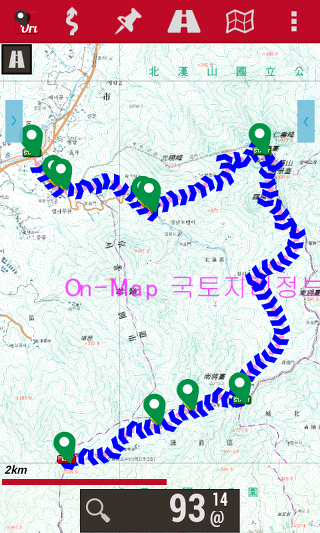
* 좌상단의 루트 아이콘. 갈매기로 표시된 길은 루트를 의미합니다
2. 포인트
포인트는 지도상에 표시된 좌표로 위치를 점으로 표시합니다. 2번째 메뉴인 포인트에서 볼수 있습니다.
포인트관리는 메뉴중 아래 서브메뉴인 [포인트관리]에서 관리합니다.
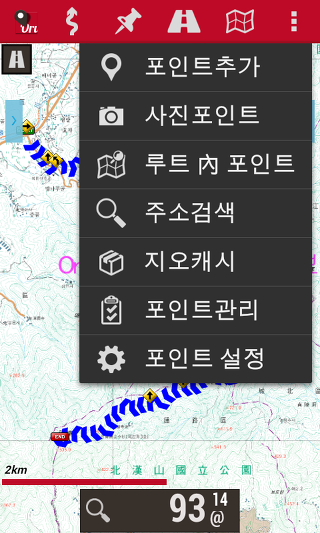
3. 경로 메뉴
루트(route)는 목적지까지 이어진 경로(path)을 연결한 선이고.
트랙(track)은 지나온 길(path)를 연결한 선입니다.
아래그림에서 화살표인 turn point 가 routepoint 로 인식합니다.
turn point란 위치가 변하는 점으로 방향을 가지고 있습니다.
신호등에서 좌회전 한다면 이는 turn point의 일종 이라고 볼 수 있습니다.

루트는 루트포인트로 구성되며 턴포인트는 루트포인트의 일종입니다.
트랙은 트랙포인트로 구성되며 GPS신호에 의해 자동으로 생성되는 방법과
[경로작성]으로 수동으로 생성하는 방법, 가져오기한 트랙(Imported Track)등 3가지 종류가 있습니다.
이중 오럭스에서는 주로 GPS 신호에 의해 자동으로 생성되는 Track 를 트랙이라고 합니다.
자동생성된 트랙은 지나온 흔적을 남기므로 궤적(수레바퀴 흔적 또는 족적(발자취)으로 표현할 수 있습니다.
손을 이용하여 작성한 [경로작성]은 (手)트랙이라고 할 수 있습니다.

경로관리는 주메뉴 3번째인 경로의 하부 메뉴에서 경로를 트랙으로 불러오면 편집 삭제가 가능하고,
루트로 불러오면 편집은 안되고 삭제만 가능합니다.

여기서 오럭스는 [경로관리]에서 경로를 불러와 트랙으로도 사용하고 루트로도 사용할 수 있습니다.
그래서 경로를 트랙으로.. 루트로 자유자재로 변환하는 것이 가능합니다.
아래그림처럼 , 트랙과 루트를 자유자재로 변환해서 사용하고 있습니다.
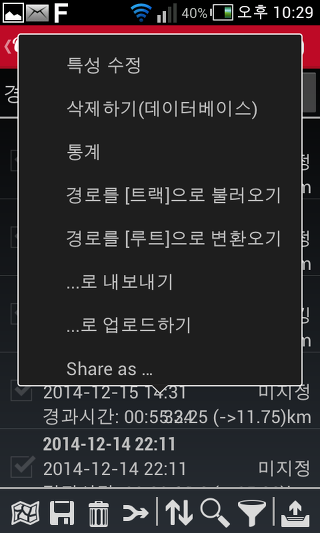
포인트를 볼 수있는 방법은?
포인트 목록을 클릭하여 원하는 포인트를 선택하여 지도에서 볼 수도 있습니다.
포인트 메뉴중 서브메뉴에서도 [트랙 內 포인트]을 불러오면 포인트는 편집 삭제가 가능하고,
[루트 內 포인트]로 불러오면 편집은 안되고 삭제만 가능합니다.
아래그림은 루트로 불러온 경우 [루트 內 포인트]를 볼 수 있습니다.

아래 그림은 루트에 속한 포인트입니다. 편집은 안되고 포인트목록에서 [삭제]만 가능합니다.
포인트는 포인트 이름, 좌표, 만든 시간, 고도, 현재위치로 부터의 거리 등의 정보가 기록되며,
[단일직선안내] 항법을 이용할 수 있습니다.

* 루트의 시작 포인트
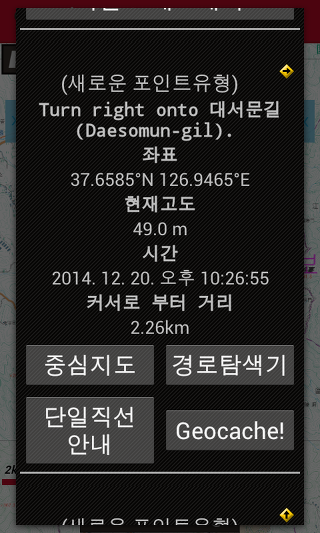
* 루트의 턴포인트

* 루트의 턴포인트

* 루트의 End 포인트
★ 통계,보기등에서... -고도,시간이 나타나서 자료를
★ 컴퓨터에 저장요령은(화면캡처를 해야하는지)
★ 운용방법이 궁금(컴퓨터로 이동방법)
★ 제일중요한 것은 각종자료를 저장해서 컴퓨터로
전송해서 자료를 구축하는것임
*** 오럭스맵에 저장되어 있는 경로는 [경로관리]에서 반출(내보내기)이라는 과정을 거쳐야 GPX파일로 검퓨터에서 볼 수 있습니다.
이때 보통 GPX파일과 KML파일로 반출하게 됩니다. 반출되어야만 컴퓨터에서 볼 수 있습니다.
반대로 남이 작성한 GPX 경로파일를 반입(가져오기)이란 과정을 거쳐 트랙으로 사용가능하고 루트로 활용이 가능합니다.
경로는 경로목록에 저장이 됩니다.
*** 경로목록에 저장되어 있는 데이터는 트랙 또는 루트로 이용이 가능한데,
트랙은 빨간색으로 표시되며 한개만 오럭스 맵뷰어에 로드할 수 있고,
루트는 파란색으로 표시되며 여러개를 오럭스 맵뷰어에 로드할 수 있습니다.


트랙과 루트의 차이는 ?
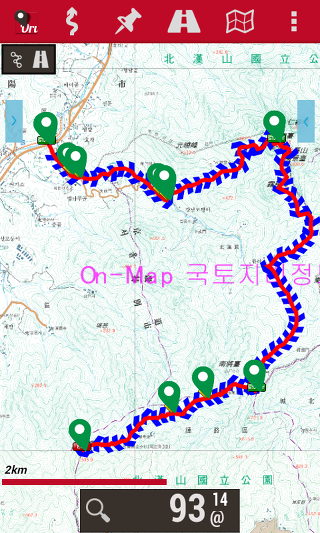
트랙은 GPS신호를 받아 지나온 길로 경과시간, 이동거리 등등을 계기판으로 볼 수 있고

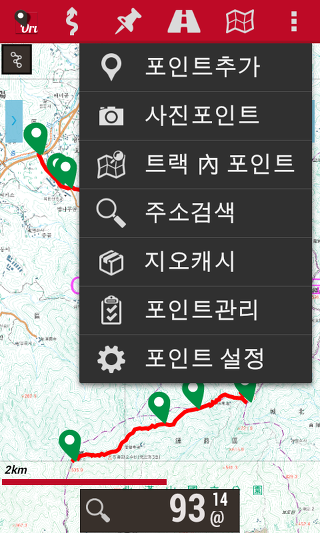


루트는 목적지까지 가야할 길로 ETE, ETA등 목적지까지 걸리는 시간과
목적지까지 남아있는 거리등을 계기판을 통해서 볼 수 있습니다.
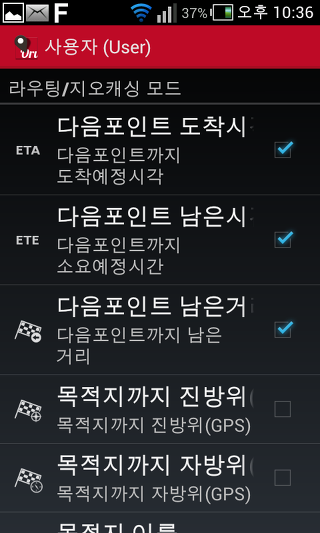

Track(트랙)을 띄었을시 가끔식 붉은색으로 직선이 발생하는 원인은 무엇인지 궁금합니다.
=>직선이 발생시는 임의되로 나타남
*** 아마도 본인도 모르게 [단일직선안내]을 선택한 것으로 보입니다.
단일직선안내는 하나의 포인트를 지정해서 그 포인트까지의 직선으로 안내를 받을 수 있습니다. GoTo 항법이라고도 합니다.
다수의 포인트를 연결해서 길안내를 받으면 [직선안내]라고 합니다.
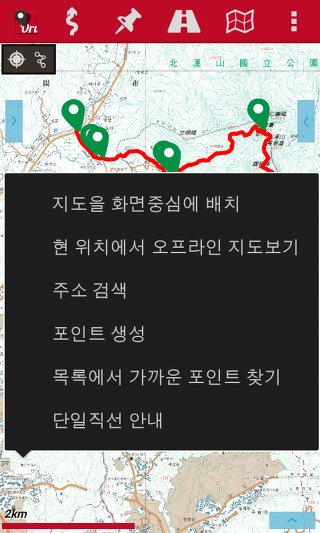

* WPT까지 단일직선안내
4. 지도메뉴
지도전환이란 주 메뉴중 4번째인 지도를 클릭하여, 온라인과 오프라인 사이의 지도 전환
또는 온라인지도와 오프라인지도 사이의 전환을 의미합니다.
현장에서 트랙 기록을 시작하면 자동으로 그 위치로 이동합니다. 오프라인지도라면 해당 지도가 있어야 됩니다.
온라인 지도라면 아마도 데이터 요금이 부과될 수 있습니다.

지도전환의 목적은?
현 지도보다 다른 지도를 보기 위해서..
예를 들어 북한산 지도가 여러개 있을 경우 원하는 지도를 보기 위해 지도전환을 하게 됩니다.
아래그림은 온라인지도 목록

오럭스맵 운용시
제일 궁금한 것은 모든 데이터(자료)를 컴퓨터로 전송하는 방법은 무엇인지 궁금합니다.
*** 경로관리에서 [ ...로 내보내기]를 클릭하여 GPX파일로 내보내기(export)를 하셔야 합니다.
자동으로 설정해 주는 방법도 있습니다.
경로 환경설정에서 [자동으로 GPX만들기]를 체크해 주면 자동으로 GPX파일을 생성해 줍니다.
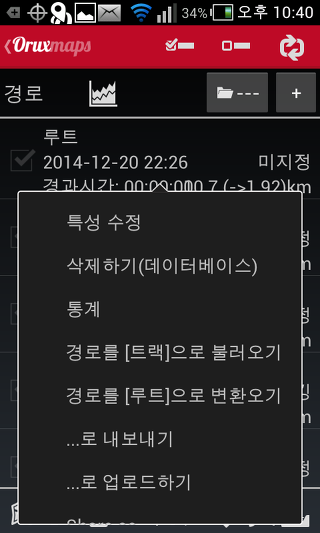
'雲水 天下 > 등산 여행상식' 카테고리의 다른 글
| 경산버스 803번 시간표(2020.01.06 시행) (0) | 2022.02.21 |
|---|---|
| 버스시간표 (0) | 2020.10.25 |
| 실전 독도법 (0) | 2019.08.09 |
| 健康 登山法 (0) | 2018.10.24 |
| 중국여행 50가지 충고 (大陸旅遊50句忠告) (0) | 2018.01.15 |